E-Mail-Versand mit GMail
Um deine Gmail-Adresse mit WISO MeinBüro Rechnungen zu verbinden, benötigst du ein sogenanntes App-Kennwort, welches du anstelle deines regulären Google-Kennworts in WISO MeinBüro Rechnungen hinterlegst. Vorher ist es notwendig, für dein Google-Konto die 2-Faktor-Authentifizierung zu aktivieren, solltest du das noch nicht vorgenommen haben.
- Logge dich n dein Google-Konto unter https://myaccount.google.com/?hl=de ein.
- Wechsel in den Menüpunkt „Sicherheit“ und aktiviere die 2-Faktor-Autentifizierung, insofern diese noch nicht aktiviert ist:
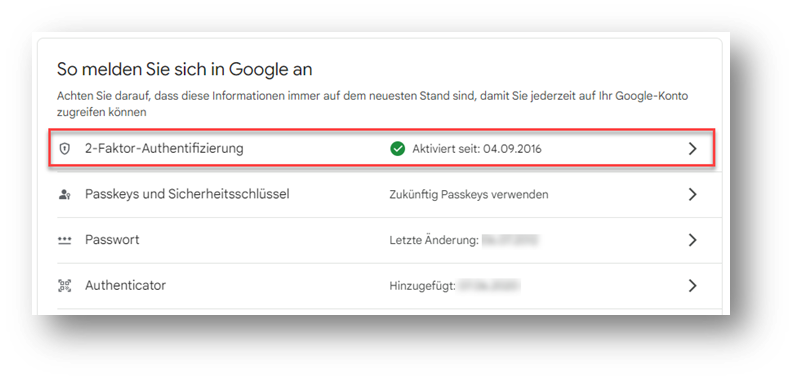
- Wechsel anschließend nach https://myaccount.google.com/apppasswords und erstelle ein neues App-Kennwort. Der App-Name kann frei gewählt werden. Notiere das App-Passwort.

- Navigiere in WISO MeinBüro Rechnungen zu „Einstellungen > Mein Konto > E-Mail-Versand und -Abruf“ und klicke bei „Versand über eigenes E-Mail-Konto (SMTP) auf „Jetzt einrichten“. Wähle dein Google Mail aus:
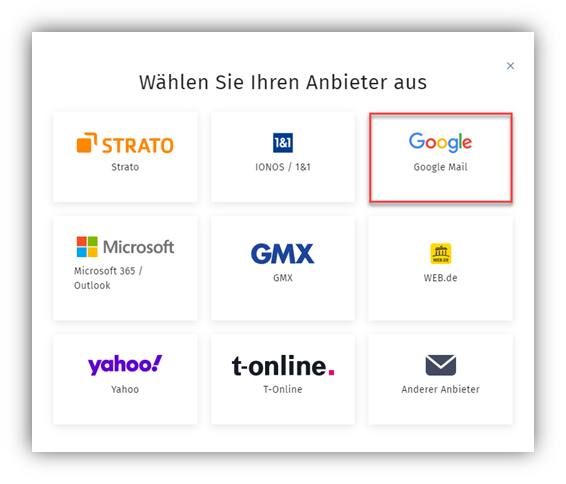
- Geb deine Daten anschließend wie folgt ein:
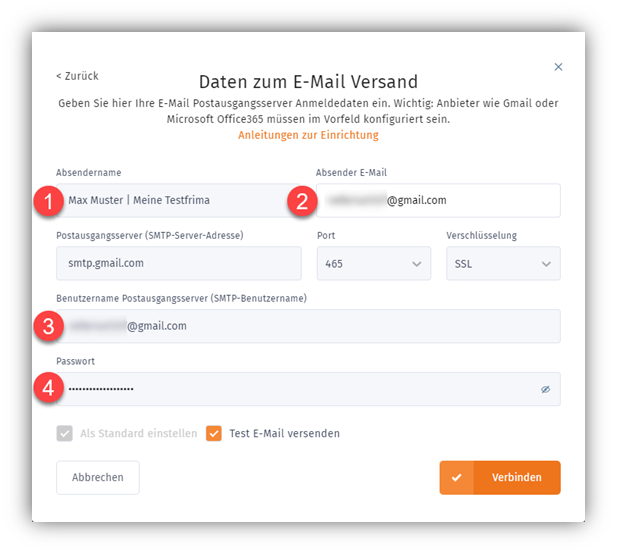
(1) Absendername: Kann frei gewählt werden.
(2) Absender-E-Mail: deine Gmail-Adresse.
(3) Benutzername Postausgangsserver: deine Gmail-Adresse.
(4) Passwort: Das soeben generierte 16-stellige App-Passwort. Wichtig: Nicht das Passwort deines Google-Kontos.
Klicke anschließend auf „Verbinden“, um die Einrichtung abzuschließen.